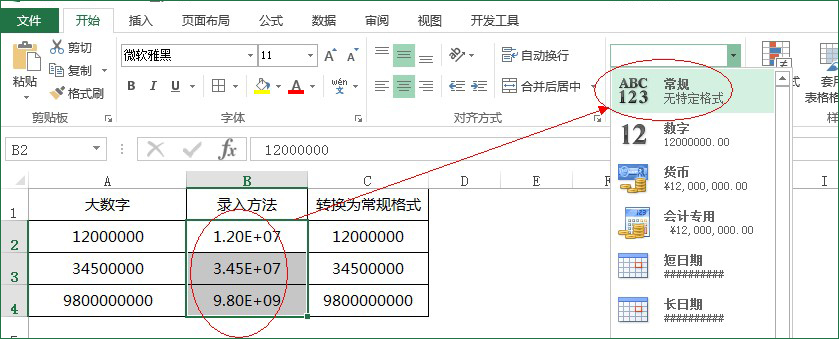内容提要:这是咱们接着前面的Excel教程之快捷键分享的第三篇续写。本篇介绍了6个Excel常用快捷键和操作方法。
估计小伙伴们都已经遗忘在之前给大家分享的Excel常用快捷键,这是第三篇,咱们继续。
第二十一,自动生成下拉列表
看小面的下拉列表,不是用数据有效性做的哈。咱们在A1:A5单元格输入内容之后,在A6单元格,可以按下ALT+向下箭头,此时Excel可以根据我们已输入过的内容自动生成下拉列表。您试试!
温馨提示:使用这个快捷键,前提是在连续有内容的单元格才可以。比如A6单元格为空,在A7单元格按下ALT+向下箭头,得到也是一个空白的下拉框。
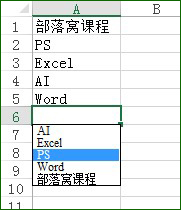
第二十二,选取非隐藏区域
大家看下面的截图,在第三行和第五行之间,我们隐藏了第四行。我的本意是想将A1:A5单元格区域中的可见单元格复制到另外的单元格。如果选中A1:A5单元格区域,复制粘贴,会将隐藏的第四行也复制进去。
正确的操作方法是:选取A1:A5单元格区域,按alt+; 选取时可以跳过隐藏区域,再复制粘贴就可以实现只选取显示的区域。
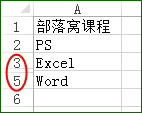
第二十三,快速让图形对齐Excel单元格边线
在A1单元格有这样一张图片,我们想将图片迅速的对齐到A1单元格的右边线和下边线。
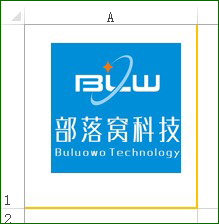
如果直接拖动,想对齐有时候还真费劲。我们完全可以按alt键再拖动,拖一两下瞬间就可以对齐了。按住ALT键拖动可以迅速将图片对齐到单元格边框线。
第二十四~六,数字0,傲娇的主,驾驭它!
1. 让Excel显示0
最常见的情况是输入序号时数字0不显示,如我们在A1单元格输入 “0001”按回车确认输入,结果只出现“1”,前面3个0被Excel密西了!
解决方法:输入之前,先把单元格格式设置为文本格式或者在单元格输入数字前先输入英文键盘中单引号'即可,如数字0001,则输入'0001。
2. 不让Excel显示0
下面截图的销量,有些为0,怎么批量把数字0显示为符号“-”呢?
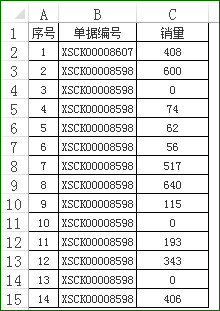
Ctrl+F调出【查找和替换】,查找数字0,勾选【单元格匹配】,查找到结果后,按Ctrl+A全选查找结果。

按下CTRL+1,打开“设置单元格格式”,【自定义】>输入[=0]"-",按确定即可。
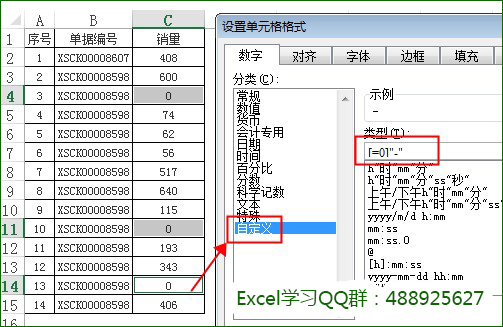
效果为:
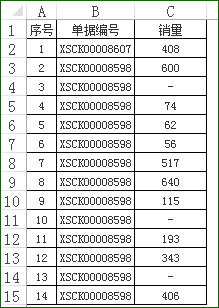
3. 精确输入0的个数
录入时数额太大,如1000000,一不小心就少了几个0,怎样解决?我们可以用科学记数的显示方式录入,如1000000,有6个0,则录入时输入1**6即可。输入完毕,在将格式从科学记数变为常规即可。